DevC++ 是一款专为 C/C++ 初学者设计的集成开发环境(IDE),不仅免费开源、界面简洁,还自带编译器(无需额外配置),上手难度极低,非常适合编程入门者使用。本文将详细介绍 5 种下载方式(优先推荐最便捷的渠道)和一步一操作的安装流程,确保新手也能顺利完成配置。
一、软件下载:5 种渠道任选,优先推荐方式一
DevC++ 的官方及可靠下载渠道有多个,不同渠道的操作复杂度略有差异。其中 SourceForge 官网无需注册、无捆绑,是最推荐的选择;其他渠道可根据个人需求备选。
1. 下载方式一(SourceForge 官网,优先推荐)—— 最便捷安全
SourceForge 是全球最大的开源软件托管平台,DevC++ 在此提供官方稳定版,下载过程无额外步骤,安全性高。
- 操作步骤:
- 打开官方下载链接:Dev-C++ download | SourceForge.net;
- 进入页面后,找到居中的“Download”按钮(绿色或蓝色,位置醒目),点击后等待 3-5 秒(无需点击“加速下载”等第三方链接);
- 浏览器自动弹出下载提示,选择保存路径后等待完成(安装包名为“Dev-C++Setup.exe”,大小约 50-80MB)。
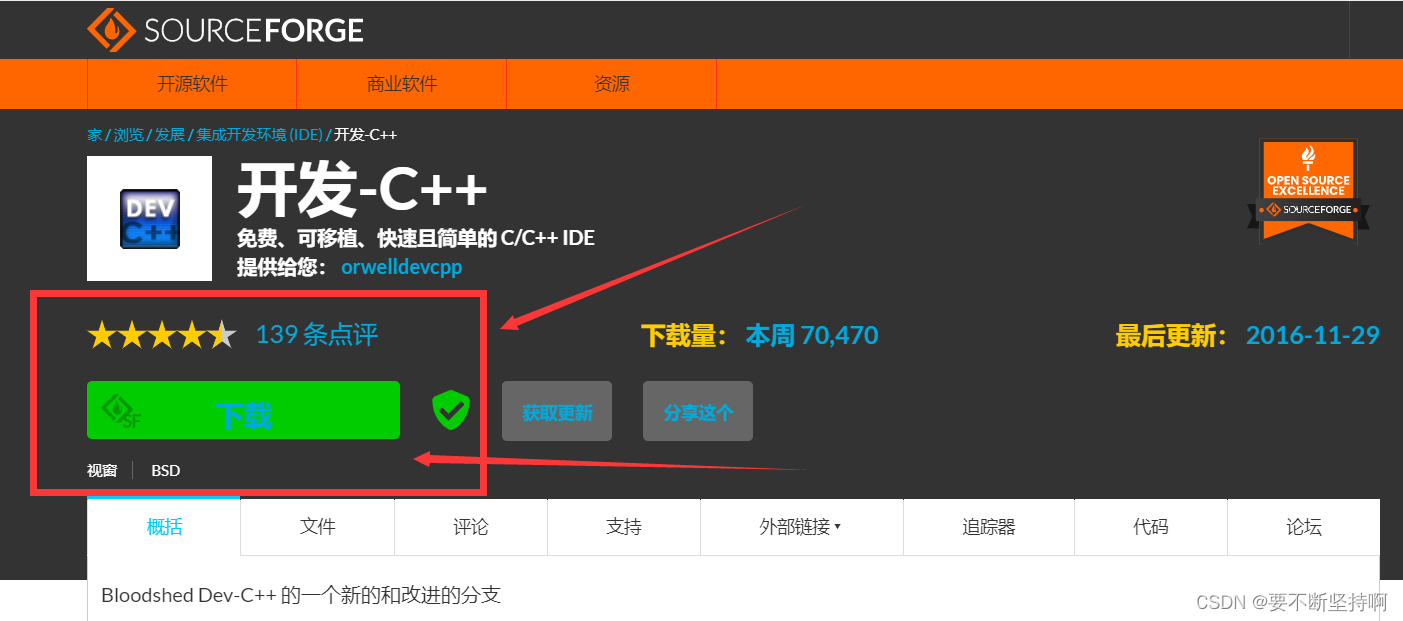
提示:若点击后无反应,可刷新页面重试;避免从非官网的“高速下载”链接获取安装包,以防捆绑软件。
2. 下载方式二(Bloodshed 官网)—— 原开发组织渠道
Bloodshed 是 DevC++ 的原始开发组织,其官网提供的版本为经典版,适合偏好早期稳定版本的用户。

3. 下载方式三(Embarcadero 官网)—— 改进分支版
Embarcadero Dev-C++ 是 DevC++ 的“升级分支”(由官方赞助开发),支持更多新功能(如 64 位编译优化),但需注册账号才能下载,操作稍繁琐。
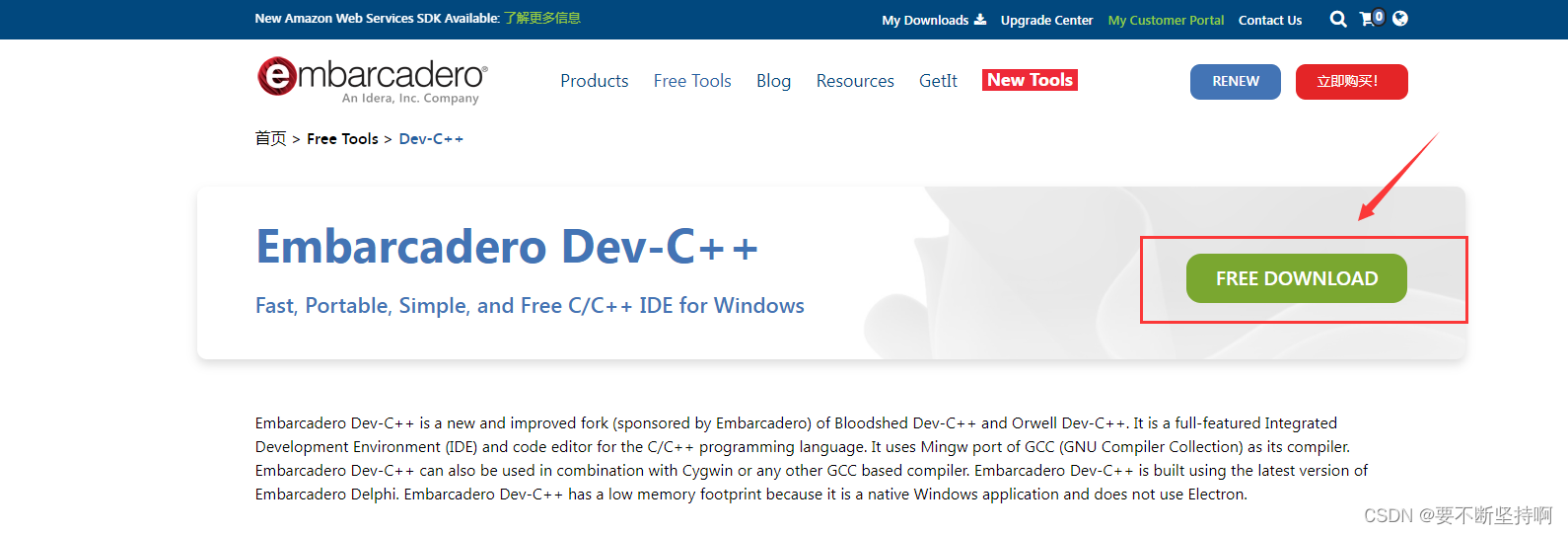
备注:此方式需预留 5-10 分钟注册,仅推荐需要新功能的进阶用户,新手优先选方式一。
4. 下载方式四(GitHub 仓库)—— 代码源文件下载
GitHub 是全球最大的代码托管平台,Embarcadero 在其上开源了 DevC++ 的源代码,适合想查看或自定义软件的开发者。
- 操作步骤:
- 打开链接:Embarcadero/Dev-Cpp (GitHub);
- 页面下滑至“Releases”区域,选择最新版本(如“v6.3”),点击“Assets”展开,下载“Dev-C++Setup.exe”;
- 若需源代码,可点击“Code”按钮下载压缩包(新手无需此步骤)。
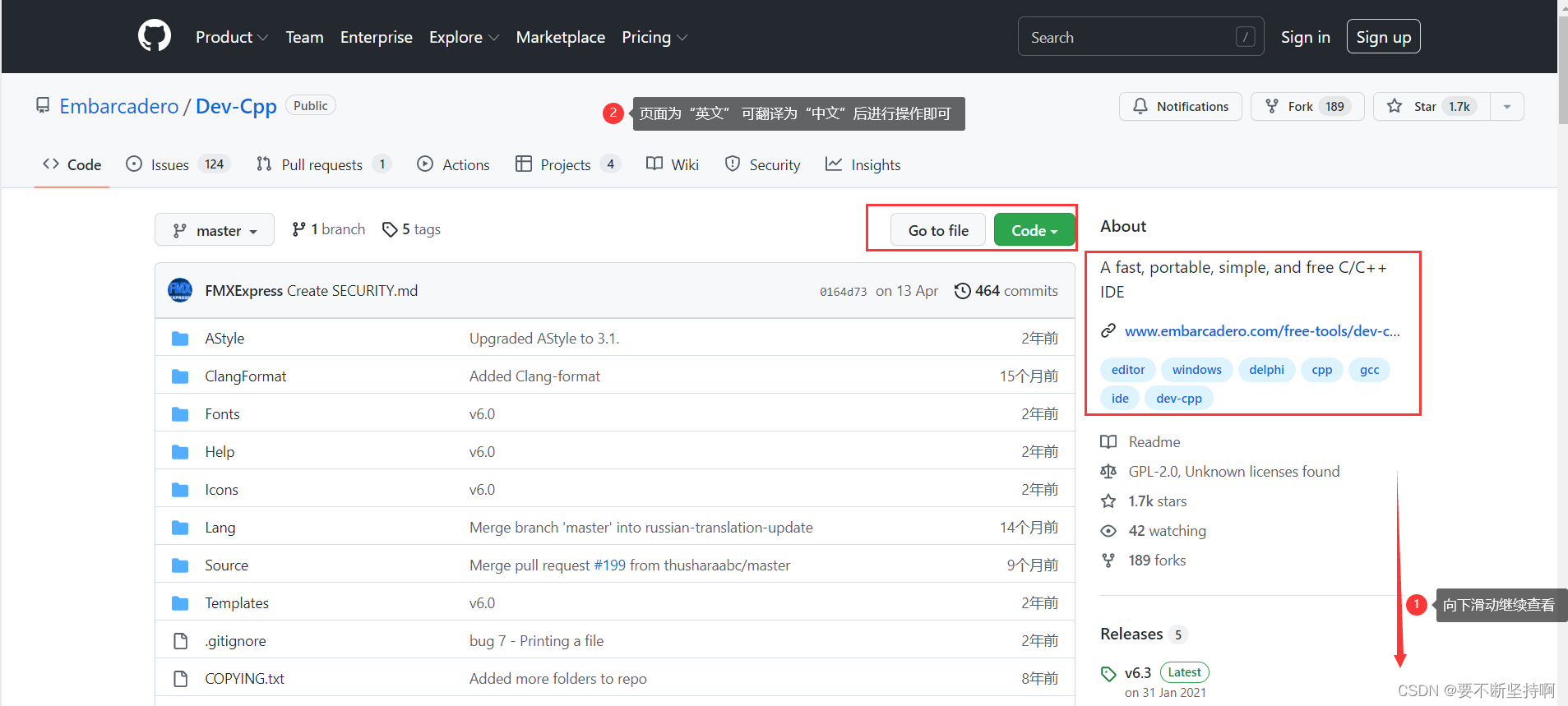
5. 下载方式五(百度网盘,备选)—— 免官网跳转
若上述官网下载速度慢或操作不便,可通过百度网盘直接获取安装包(已验证无病毒,版本为 5.11 稳定版)。
二、安装步骤:11 步完成,全程无坑
无论通过哪种方式下载,安装包的安装流程完全一致(版本不影响操作),以下步骤以“Dev-C++ 5.11 版”为例,新手只需跟着点击即可。
1. 启动安装程序
找到下载完成的“Dev-C++Setup.exe”文件,双击运行(若弹出“用户账户控制”提示,点击“是”允许操作)。

2. 选择安装语言(默认英文,后续可改)
弹出“Installer Language”窗口,默认选择“English”(无需修改,因为后续首次启动可设置中文),点击“OK”。
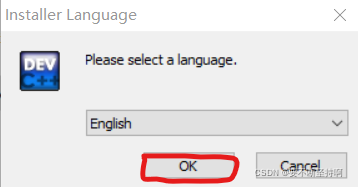
3. 同意许可协议
进入“License Agreement”界面,阅读协议后(无需逐字看,新手直接操作),点击右下角的“I Agree”(必须同意才能继续安装)。
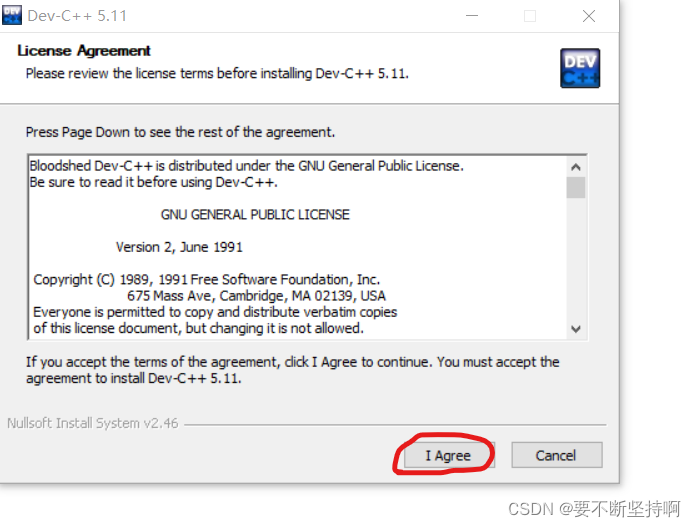
4. 选择安装组件(默认全选即可)
进入“Choose Components”界面,系统已默认勾选所有必要组件(包括Dev-C++ 主程序、TDM-GCC 编译器、语言文件等),无需手动修改,直接点击“Next”。
- 关键组件说明:TDM-GCC 编译器是编译 C/C++ 代码的核心,若取消勾选,后续需手动配置编译器,新手务必保留!
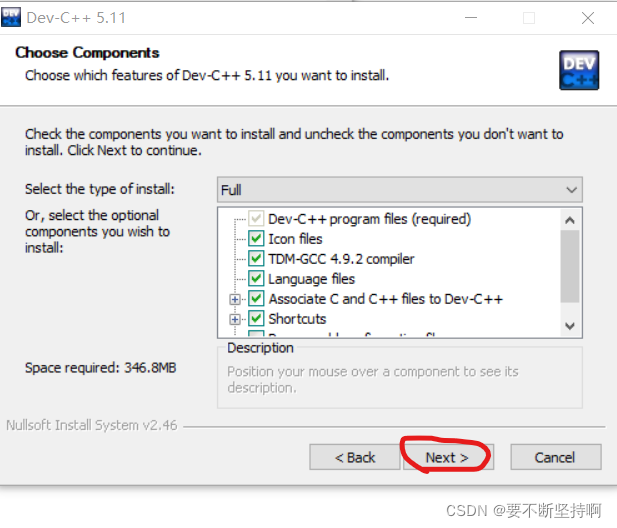
5. 选择安装路径(建议避开 C 盘)
安装程序默认将软件装在 C 盘(如“C:\Program Files\Dev-Cpp”),若 C 盘空间不足(如剩余空间小于 1GB),可手动修改路径:
- 点击“Browse…”按钮,在弹出的窗口中选择 D 盘或其他磁盘(如“D:\Dev-Cpp”);
- 确认路径后,点击“Install”开始安装。
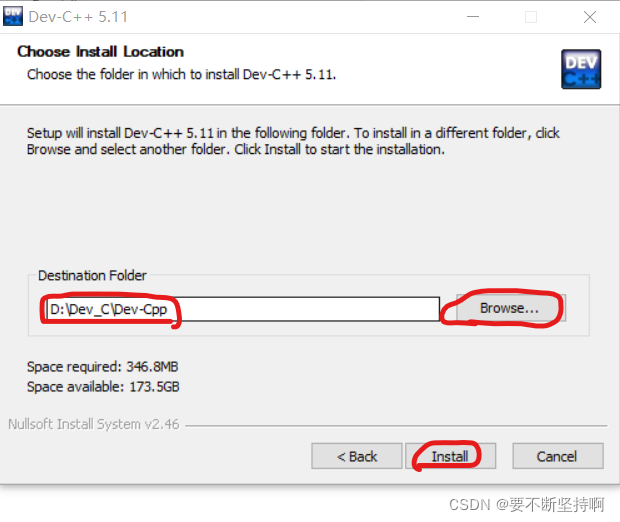
注意:路径中不要包含中文或特殊符号(如“D:\编程工具\DevC++”不可用),否则可能导致编译错误。
6. 等待安装完成
点击“Install”后,界面会显示安装进度(提取文件、配置组件等),无需操作,等待 1-3 分钟(速度取决于电脑配置)。

7. 安装完成:启动软件并退出向导
安装结束后,会弹出“Completing the Dev-C++ Setup Wizard”界面:
- 先勾选“Run Dev-C++ 5.11”(勾选后会自动启动软件,无需手动找图标);
- 点击“Finish”退出安装向导。
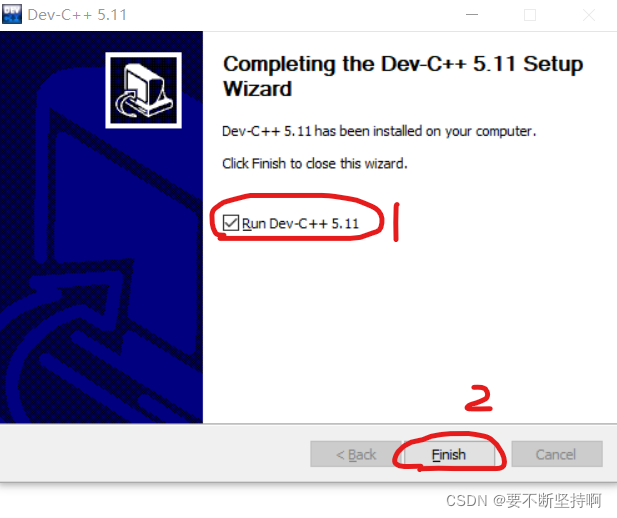
8. 首次配置:设置中文界面
软件启动后,会进入“Dev-C++ first time configuration”(首次配置)界面,第一步是选择语言:
- 在语言列表中找到“简体中文/Chinese”(可拖动滚动条查找,位置靠前);
- 点击“Next”进入下一步。
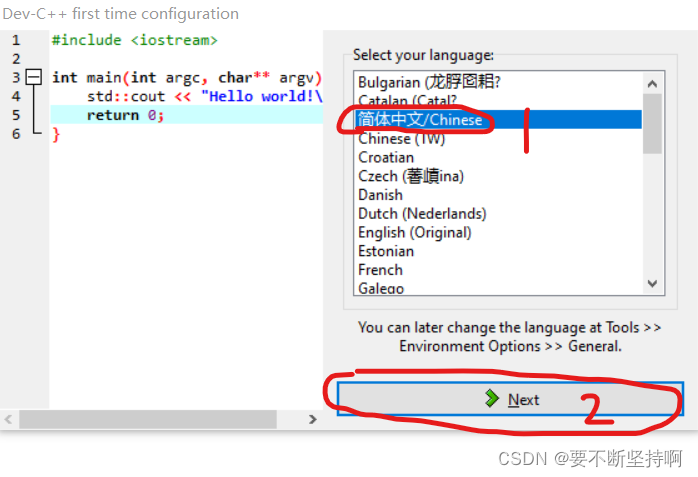
9. 配置主题与字体(默认即可,后续可改)
进入主题设置界面,系统默认选择“Consolas Classic Plus”字体(编程专用字体,清晰易读)和“New Look”图标风格,新手无需修改,直接点击“Next”。
- 后续修改路径:若想更换字体/颜色,可通过“工具 → 编辑器选项 → 字体/颜色”调整。
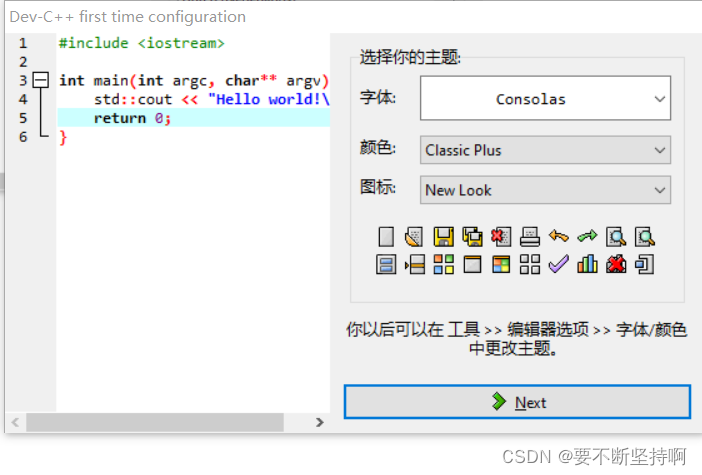
10. 确认配置成功
弹出“Dev-C++ 已设置成功”提示窗口,无需操作,点击“OK”即可。
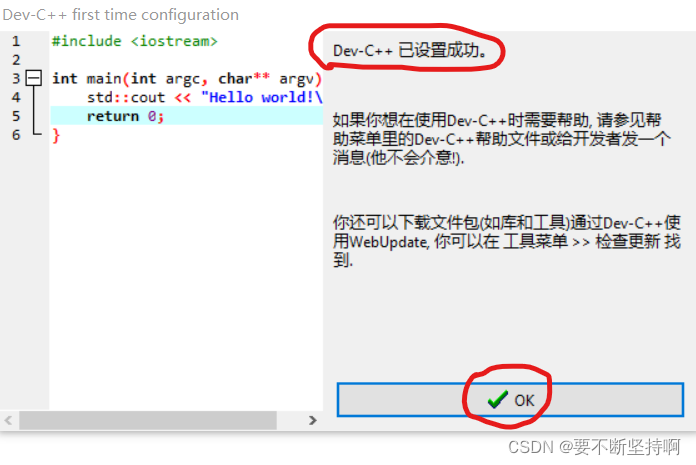
11. 进入软件主界面:安装完成
最后会进入 DevC++ 主界面,顶部显示菜单栏(文件、编辑、运行等),左侧为项目管理区,中间为代码编辑区,说明安装与配置全部完成。
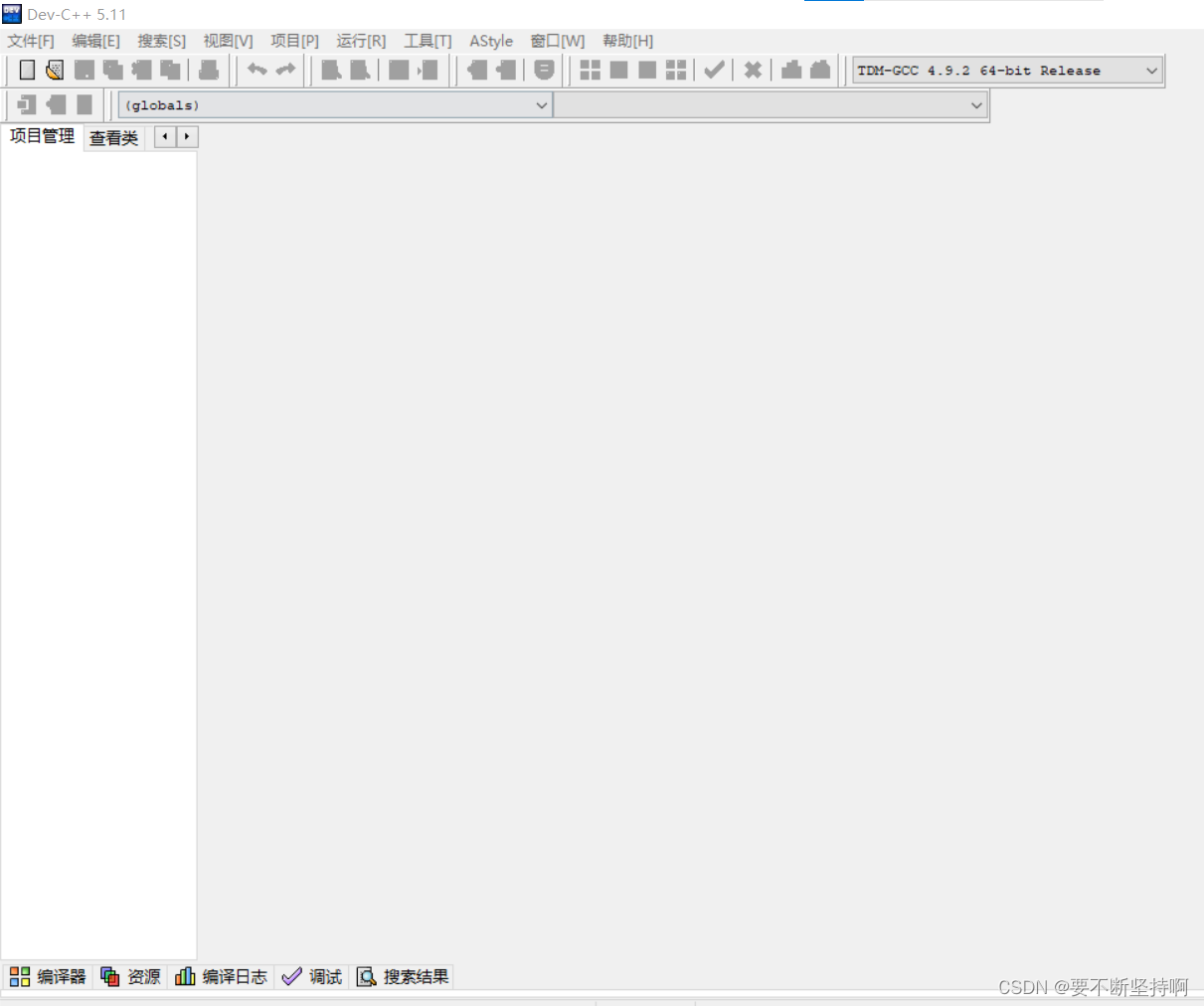
三、验证安装:简单编写“Hello World”测试
为确保编译器正常工作,新手可快速编写一段简单代码测试:
点击菜单栏“文件 → 新建 → 源代码”;
在编辑区输入代码:
#include <iostream>
using namespace std;
int main() {
cout << "Hello World!" << endl;
return 0;
}
```
3. 点击菜单栏“运行 → 编译运行”(或按快捷键 F11),若弹出黑色窗口显示“Hello World!”,则说明安装成功。
至此,DevC++ 的下载与安装已全部完成,接下来就可以开始 C/C++ 编程学习啦!